图层,我认为是区别传统绘画与数字绘画的一个标志性工具。在传统绘画中,载体就是一个平面,稍微有经验的作者,都会细致地规划作品的完成顺序,或者说绘画步骤,例如,素描中,要线画浅色的区域,然后逐步加深;水彩中要先上浅色的,然后干了才能上邻近区域,以及深色要最后上;水粉画虽说覆盖性比水彩强,但是由于不是油画颜料,也仍然遵守这种由浅及深的步骤。
这些传统绘画的步骤,都是在为提高作品的成功率而准备的。图层的设计思想应该说是与传统绘画中分步骤的想法一致。但图层带来的应用却远远超过了原先的设计思想。最明显的在于,图层提供了一种隔离手段,将内容进行分隔。这样就可以单独进行修改,操作,而不会影响到别的内容。这一点恐怕是传统手绘中梦寐以求的了。
有一些绘画软件是不提供图层功能的。说实话,这样的绘画软件,我甚至都不愿意称它们为绘画软件,最典型的例子就是Windows自带的“画图”程序。因为图层这个功能,几乎为数字绘画的提供了新的工作流,而这种工作方式与传统手绘有着明显的区别。可以说,对于使用者来说,给了一种更加宽松的工作氛围。
Autodesk SketchBook能称之为绘画软件,自然是提供了图层的功能的。对图层的管理集中体现在图层编辑器,这个面板中。
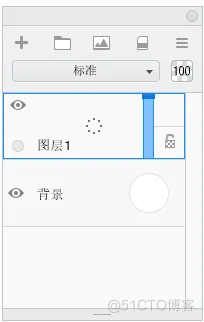
默认情况下,新建图像后,会自动创建一个图层(自动名字为“图层1”),背景这个虽然算是一个图层,但是不可以删除,但可以修改颜色。点击旁边的那个圆圈,就会弹出一个拾色器,选取颜色后即可修改背景颜色了。
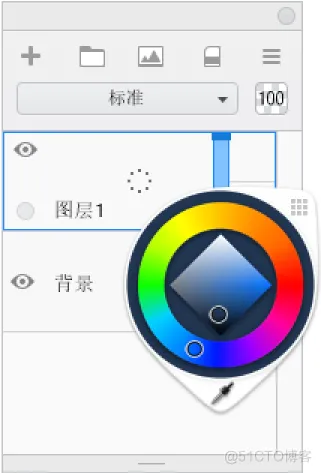
图层编辑器提供新增图层、修改图层(锁定图层、锁定透明度、隐藏图层、复制图层、重命名图层、合并图层、修改图层混合模式、修改图层透明度、清除图层内容、插图图像)、删除图层、图层组管理、改变图层顺序这些功能,而且一般还提供了不止一种的操作方法。
新建图层,几乎是图层操作里最为常见的操作了。没有新建图层功能,也干脆别叫绘画软件了。
方法1:直接点击“添加图层”按钮。
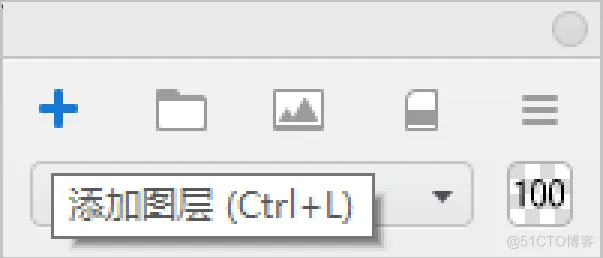
方法2:就如同提示中的,按快捷键Ctrl+L。
方法3:在任何一个选中的图层中间,会有一个虚线的圆圈。点击它,就会弹出一个菜单,正上方的选项就是添加图层。
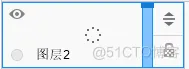
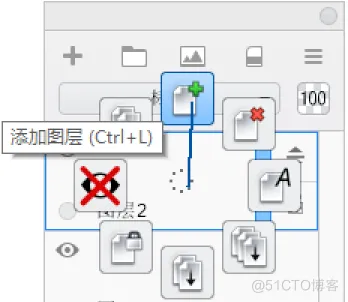
方法4:点击最后那个图标是三条横线的按钮(它没名字),然后会弹出一个菜单,第1个项目就是“新建图层”。

总有一些时候,删除图层是必须的。
方法1:在需要删除的图层中间,点击虚线的圆圈。在会弹出一个菜单,右上方的选项就是删除图层。
.png)
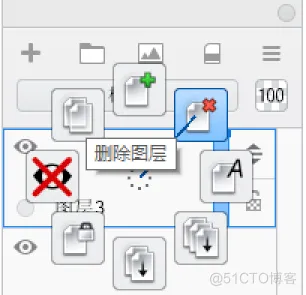
方法2:选中需要删除的图层,然后点击最后那个图标是三条横线的按钮(它没名字),然后会弹出一个菜单,第10个项目就是“删除”。
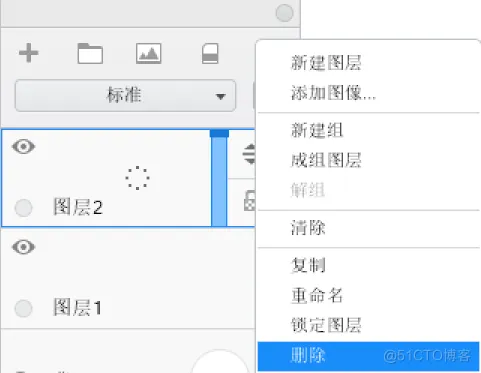
当需要的时候,复制图层是不可避免的了。
方法1:在需要复制的图层中间,找到一个虚线的圆圈。点击它,就会弹出一个菜单,左上方的选项就是复制图层。

方法2:选中需要复制的图层,然后点击最后那个图标是三条横线的按钮(它没名字),然后会弹出一个菜单,第10个项目就是“复制”。
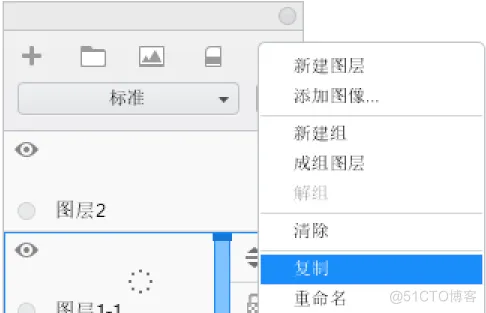
有些图层,出于保护等原因,必须对其进行锁定。
方法1:在需要锁定的图层中间,找到一个虚线的圆圈。点击它,就会弹出一个菜单,左下方的选项就是锁定图层。
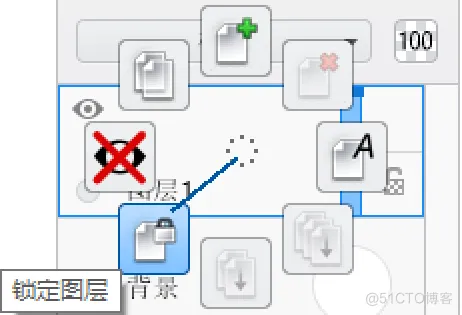
被锁定的图层,右下角的锁标识是锁上的,但是注意,这个锁标识与锁定透明度的锁标识不一样。
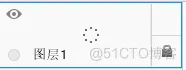
方法2:选中需要锁定的图层,然后点击最后那个图标是三条横线的按钮(它没名字),然后会弹出一个菜单,第9个项目就是“锁定图层”。
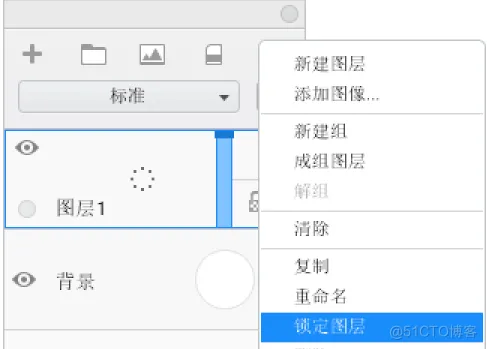
透明部分被锁定之后,就无法编辑了,但不透明的区域仍可以编辑。
方法1:选择需要锁定的图层,点击右下角的那个锁。注意,这个锁有种半透明的感觉,而锁定图层的锁是全实心的感觉。
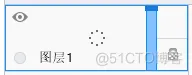
方法1:选中需要隐藏的图层,点击左上角的眼睛图标。
.png)
方法2:选中需要隐藏的图层,找到中间的虚线圆圈。点击它,在弹出一个菜单中,正左方的选项就是隐藏图层。
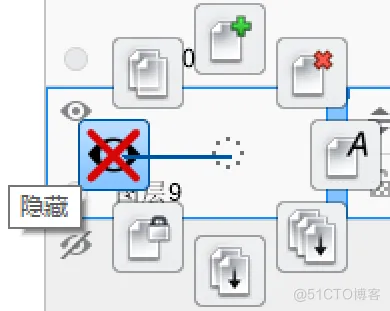
隐藏后,眼睛图标会变化,而且整个图层的颜色也会有变化。

对于隐藏的图层,不可进行透明度操作、也不可以修改其混合模式,更无法对其内容进行编辑。
图层的透明度,有时候需要对它进行调整。
方法1:先选中需要调整透明度的图层,然后在模式选项旁边有一个带有数字的区域,点击它,然后上下拖动,这时里面的数值也会跟着变化。
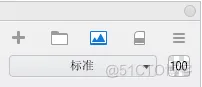
方法2:先选中需要调整透明度的图层,然后在图层右侧有一条蓝色的滑块,滑动它,就可以调整图层的透明度。
.png)
图层混合模式,应该说是数字绘画与传统绘画中又一个标志性的区分。因为图层混合模式使得很多工作流成为可能。
方法1:选中需要修改图层混合模式的图层,然后再图层混合模式的下拉列表中选择需要的图层混合模式。
.png)
有时候,画得太乱了,如果用橡皮擦去擦又太麻烦,这时,清除图层内容就非常有效了。
方法1:选中需要清除内容的图层,按Delete键。
方法2:选中需要清除内容的图层,点击图层面板最上面的第四个标识(橡皮擦那个)。
.png)
方法3:选中需要清除内容的图层,点击图层面板最上面的第五个标识(三条横线那个),在弹出来的菜单中,选择第6项“清除”。
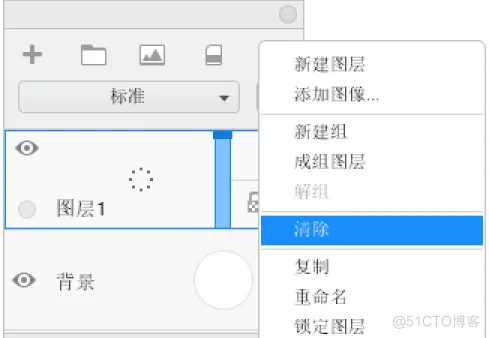
有很多情况下需要添加图像,如参考图像等。
方法1:点击图层面板最上面的第三个标识(图片那个)。
.png)
方法2:点击图层面板最上面的第五个标识(三条横线那个),在弹出来的菜单中,选择第2项“添加图像”。
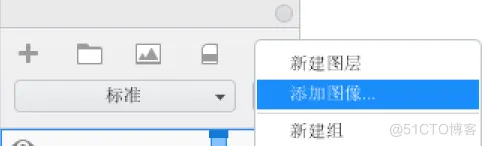
注意,添加的图像默认占用一个新的图层,如果需要修改这个行为,则打开首选项(主菜单“编辑->首选项”)对话框。在“常规”选项卡的第一个项目“添加图像”前面,勾掉这个项目,默认就会添加图像到选中的图层中了。
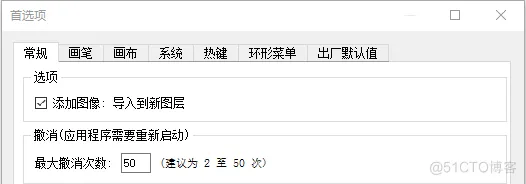
合并图层分为几种情况。与下一个图层合并、指定几个图层合并、合并可见图层、合并所有图层。
方法1:选择需要合并的图层,然后,按Ctrl+E。
方法2:选择需要合并的图层,点击中间的虚线圈。在弹出的一圈标识中,选中正下方的表示。就可以与下一个图层合并了。
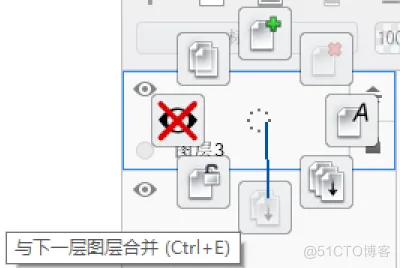
注意:如果图层被锁定、被隐藏,则操作无效;如果下一个图层被锁定,则操作也无效;但如果下一个图层仅仅被隐藏,那么会弹出一个对话框,确认后即可合并。
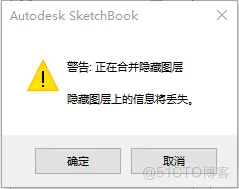
方法1:选中需要合并的几个图层,然后点击图层面板最上面的第五个标识(三条横线那个),在弹出来的菜单中,选择第13项“合并”。
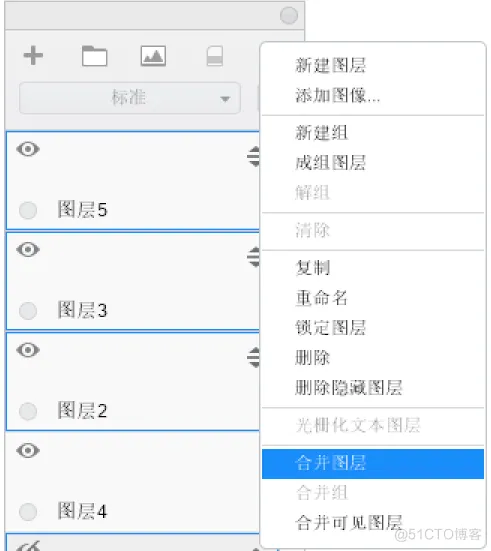
注意,如果在选中的图层中有被锁定的或者被隐藏的,都会弹出一个对话框,点击确定后即可合并图层。
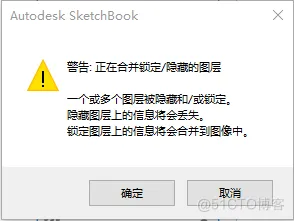
方法1:点击图层面板最上面的第五个标识(三条横线那个),在弹出来的菜单中,选择最后一项“合并可见图层”。
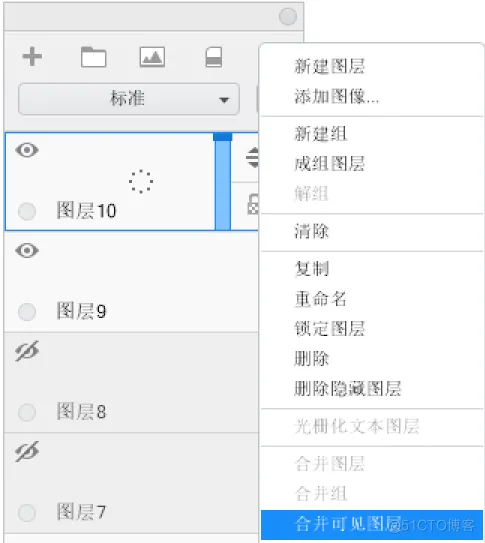
注意,如果在所有可见图层中有被锁定的,会弹出一个对话框,点击确定后即可合并图层。
.png)
方法1:点击任何一个图层中间的虚线圈。在弹出的一圈标识中,选中右下方的表示。
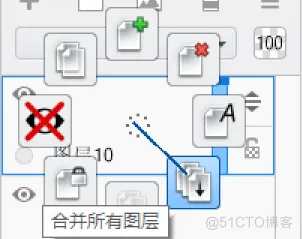
注意,如果图层中有被锁定的或者被隐藏的,都会弹出一个对话框,点击确定后即可合并图层。
.png)
对图层的命名,是对图层进行组织管理的一部分。图层的名称其实很大程度上反映图层的内容。
方法1:选中需要重命名的图层,点击中间的虚线圈,然后正右方的选项就是“重命名图层”。点击它后,就会弹出一个“命名图层”对话框,在这个对话框下面,修改图层的名称就可以了。
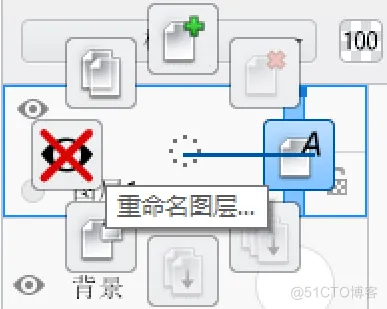

Autodesk SketchBook的组管理,应该说是用于对图层进行层次组织的一种手段。但是由于这个软件的一些特性(如不支持蒙版等)造成了,它在平涂风格、赛璐璐上没有什么太多优势,硬要使用也不是不行,但工作流不方便。相反,它在草稿、厚涂、伪厚涂上比较有优势,但是这些风格对于分层管理的需求又比较弱。所以,组管理在Autodesk SketchBook这款软件中,其实变成了一个比较鸡肋的功能。有没有其实都无伤大雅。
最后,我们介绍图层功能的时候也看到了一些现象,就是有一些功能重复多个位置出现。在软件中功能重复也不是什么稀奇的现象,但一般重复的模式是,菜单栏有一个、工具栏有一个、面板有一个、快捷键一个,可以说是不同侧面的功能中有。但是在这里,我们几乎看到在一个面板中多个功能混乱的现象,我估计是由于这软件在不同的时期留下的设计痕迹。
免责声明:本文系网络转载或改编,未找到原创作者,版权归原作者所有。如涉及版权,请联系删